宝塔面板是一款服务器管理软件,支持 Windows和Linux系统,可以通过Web端轻松管理服务器,提升运维效率。例如:创建管理网站、FTP、数据库,拥有可视化文件管理器,可视化软件管理器,可视化CPU、内存、流量监控图表,计划任务等功能
前言
安装要求
- 内存要求:512M以上内存,推荐768M以上( 宝塔面板约占服务器60M内存 )
- 硬盘要求:100M以上可用硬盘空间,推荐1GB以上( 宝塔面板约占服务器20M硬盘空间 )
- 系统要求:CentOS 7.1+ / Ubuntu16.04+ / Debian9.0+ / Fedora / Deepin
- 架构要求:x86_64( 主流服务器均是此架构 ),ARM 不完整兼容( 面板环境安装慢,部分软件可能安装不上 )
- 特殊说明:请确认没有安装过Apache / Nginx / php / MySQL( 已有任一环境则不可安装 )
系统兼容性
宝塔 Linux 面板 7.5.1 版本是基于 Centos / Debian / Ubuntu 开发的,为了最好的兼容性,请使用以上系统
Centos 官方已宣布在 2020 年停止对 Centos6 的维护更新,各大软件开发商也逐渐停止对 Centos6 的兼容,新服务器不建议使用 Centos6
连接服务器
安装面板需要使用ssh来连接你的服务器用于执行命令,推荐使用xshell,也可使用堡垒机连接工具。
安装
这一步骤不是必须,但如果出现以下问题,则可能需要挂载磁盘
- 安装完宝塔面板后发现磁盘容量与实际购买容量不符
- 重启服务器后宝塔面板无法访问,网站、数据库文件丢失
- 挂载程序说明
- 默认将数据盘挂载到/www 目录
- 若磁盘已分区,且并未挂载,工具会自动将分区挂载到/www
- 若磁盘是新磁盘,将会自动分区并格式化为xfs/ext4文件系统
Centos系统
yum install wget -y && wget -O auto_disk.sh http://download.bt.cn/tools/auto_disk.sh && bash auto_disk.sh
Ubuntu系统
wget -O auto_disk.sh http://download.bt.cn/tools/auto_disk.sh && sudo bash auto_disk.sh
Debian系统/Fedora系统
wget -O auto_disk.sh http://download.bt.cn/tools/auto_disk.sh && bash auto_disk.sh
宝塔面板分系统安装
Centos系统
yum install -y wget && wget -O install.sh http://123.129.198.197/install/install_6.0.sh && sh install.sh
Ubuntu/Deepin系统
wget -O install.sh http://123.129.198.197/install/install-ubuntu_6.0.sh && sudo bash install.sh
Debian系统
wget -O install.sh http://123.129.198.197/install/install-ubuntu_6.0.sh && bash install.sh
Fedora系统
wget -O install.sh http://123.129.198.197/install/install_6.0.sh && bash install.sh
宝塔备用安装节点
若主节点连接缓慢,请使用备用节点,备用节点仅支持 Centos 系统
备用节点 - 江苏
yum install -y wget && wget -O install.sh http://180.101.160.68:5880/install/install_6.0.sh && sh install.sh
备用节点 - 香港
yum install -y wget && wget -O install.sh http://103.224.251.67:5880/install/install_6.0.sh && sh install.sh
备用节点 - 美国
yum install -y wget && wget -O install.sh http://128.1.164.196:5880/install/install_6.0.sh && sh install.sh
图片详解
安装成功之后会给你一些信息例如登陆地址、账号、密码、等信息记得将这些信息保存下来。
- 若出现这个界面则证明安装成功
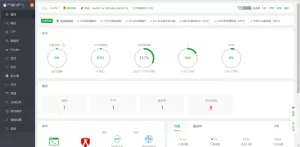
常用命令
管理宝塔
停止
/etc/init.d/bt stop
启动
/etc/init.d/bt start
重启
/etc/init.d/bt restart
卸载
/etc/init.d/bt stop && chkconfig --del bt && rm -f /etc/init.d/bt && rm -rf /www/server/panel
查看当前面板端口
cat /www/server/panel/data/port.pl
修改面板端口,如要改成8081(centos 6 系统)
echo '8081' > /www/server/panel/data/port.pl && /etc/init.d/bt restart iptables -I INPUT -p tcp -m state --state NEW -m tcp --dport 8881 -j ACCEPT service iptables save service iptables restart
修改面板端口,如要改成8081(centos 7 系统)
echo '8081' > /www/server/panel/data/port.pl && /etc/init.d/bt restart firewall-cmd --permanent --zone=public --add-port=8881/tcp firewall-cmd --reload
强制修改MySQL管理(root)密码,如要改成123456
cd /www/server/panel && python tools.py root 123456
修改面板密码,如要改成123456
cd /www/server/panel && python tools.py panel 123456
查看宝塔日志
cat /tmp/panelBoot.pl
查看软件安装日志
cat /tmp/panelExec.log
站点配置文件位置
/www/server/panel/vhost
删除域名绑定面板
rm -f /www/server/panel/data/domain.conf
清理登陆限制
rm -f /www/server/panel/data/*.login
查看面板授权IP
cat /www/server/panel/data/limitip.conf
关闭访问限制
rm -f /www/server/panel/data/limitip.conf
查看许可域名
cat /www/server/panel/data/domain.conf
关闭面板SSL
rm -f /www/server/panel/data/ssl.pl && /etc/init.d/bt restart
查看面板错误日志
cat /tmp/panelBoot
查看数据库错误日志
cat /www/server/data/*.err
站点配置文件目录(nginx)
/www/server/panel/vhost/nginx
站点配置文件目录(apache)
/www/server/panel/vhost/apache
站点默认目录
/www/wwwroot
数据库备份目录
/www/backup/database
站点备份目录
/www/backup/site
站点日志
/www/wwwlogs
Nginx服务管理
nginx安装目录
/www/server/nginx
启动
/etc/init.d/nginx start
停止
/etc/init.d/nginx stop
重启
/etc/init.d/nginx restart
启载
/etc/init.d/nginx reload
nginx配置文件
/www/server/nginx/conf/nginx.conf
Apache服务管理
apache安装目录
/www/server/httpd
启动
/etc/init.d/httpd start
停止
/etc/init.d/httpd stop
重启
/etc/init.d/httpd restart
启载
/etc/init.d/httpd reload
apache配置文件
/www/server/apache/conf/httpd.conf
MySQL服务管理
mysql安装目录
/www/server/mysql
phpmyadmin安装目录
/www/server/phpmyadmin
数据存储目录
/www/server/data
启动
/etc/init.d/mysqld start
停止
/etc/init.d/mysqld stop
重启
/etc/init.d/mysqld restart
启载
/etc/init.d/mysqld reload
mysql配置文件
/etc/my.cnf
FTP服务管理
ftp安装目录
/www/server/pure-ftpd
启动
/etc/init.d/pure-ftpd start
停止
/etc/init.d/pure-ftpd stop
重启
/etc/init.d/pure-ftpd restart
ftp配置文件
/www/server/pure-ftpd/etc/pure-ftpd.conf
PHP服务管理
php安装目录
/www/server/php
启动
(请根据安装PHP版本号做更改,例如:/etc/init.d/php-fpm-54 start)
/etc/init.d/php-fpm-{52|53|54|55|56|70|71} start
停止
(请根据安装PHP版本号做更改,例如:/etc/init.d/php-fpm-54 stop)
/etc/init.d/php-fpm-{52|53|54|55|56|70|71} stop
重启
(请根据安装PHP版本号做更改,例如:/etc/init.d/php-fpm-54 restart)
/etc/init.d/php-fpm-{52|53|54|55|56|70|71} restart
启载
(请根据安装PHP版本号做更改,例如:/etc/init.d/php-fpm-54 reload)
/etc/init.d/php-fpm-{52|53|54|55|56|70|71} reload
配置文件
(请根据安装PHP版本号做更改,例如:/www/server/php/52/etc/php.ini)
/www/server/php/{52|53|54|55|56|70|71}/etc/php.ini
Redis服务管理
redis安装目录
/www/server/redis
启动
/etc/init.d/redis start
停止
/etc/init.d/redis stop
redis配置文件
/www/server/redis/redis.conf
Memcached服务管理
memcached安装目录
/usr/local/memcached
启动
/etc/init.d/memcached start
停止
/etc/init.d/memcached stop
重启
/etc/init.d/memcached restart
启载
/etc/init.d/memcached reload
其他事项
宝塔面板升级指令
- Centos6 请勿执行此升级命令
- 升级过程耗时较长且可能会受网络波动导致升级失败
- 若升级后无法正常启动面板,请重新执行升级命令
- 升级有一定的风险,生产环境请谨慎升级
curl http://download.bt.cn/install/update6.sh | bash